
Nexus-Telefone lassen sich einfach aktualisieren - hier erfahren Sie, wie Sie dies nutzen können
Mehr Menschen als je zuvor besitzen eine Nexus Gerät. Aus der Einführung der Nexus One im Januar 2010und durch die nachfolgenden Releases zum Nexus 6 2014 wachsen die Zahlen weiter. Außerdem haben wir die Nexus 7-Tablets (ein Name, zwei Modelle von 2012 und 2012) 2013), die immer noch beliebte Geräte sind, sowie die neuen Nexus 9. Und wir können das nie vergessen Nexus 10.
 Während die Vorstellung, was "Nexus" tatsächlich bedeutet, von Release zu Release zu variieren scheint, hat sich nichts geändert, dass diese Geräte weiterhin zu den "offensten" und "entwicklerfreundlichsten" Geräten gehören, die es gibt. Sie eignen sich hervorragend für erfahrene Hacker, die ernsthafte Anpassungen vornehmen möchten, oder für unerfahrene Leute, die ihre Füße nass machen und sich in Android zurechtfinden möchten. (Oder sie können einfach großartige Telefone für diejenigen sein, die nicht basteln möchten.)
Während die Vorstellung, was "Nexus" tatsächlich bedeutet, von Release zu Release zu variieren scheint, hat sich nichts geändert, dass diese Geräte weiterhin zu den "offensten" und "entwicklerfreundlichsten" Geräten gehören, die es gibt. Sie eignen sich hervorragend für erfahrene Hacker, die ernsthafte Anpassungen vornehmen möchten, oder für unerfahrene Leute, die ihre Füße nass machen und sich in Android zurechtfinden möchten. (Oder sie können einfach großartige Telefone für diejenigen sein, die nicht basteln möchten.)
Verizon bietet das Pixel 4a für nur 10 US-Dollar pro Monat auf neuen Unlimited-Linien an
Nexus-Geräte sind im Allgemeinen auch die ersten, die neue Android-Betriebssystem-Updates erhalten. Wenn eine neue Version von Android angekündigt wird, kann man mit Sicherheit sagen, dass sie zuerst auf einem Nexus-Gerät verfügbar sein wird. Und traditionell stehen andere neuere Nexus-Geräte an erster Stelle für Updates. Das hat sich mit der Einführung von "etwas geändert.Google Play-Erfahrung"Geräte und Motorolas enge Zusammenarbeit mit Google, und so hat es ein bisschen einen Feuersturm verursacht.
Unabhängig davon bieten Nexus-Geräte verschiedene Möglichkeiten zum Aktualisieren auf das neueste Betriebssystem. Sie sind:
- Ein traditionelles drahtloses Update.
- Seitenladen einer OTA-Aktualisierungsdatei (Over-the-Air).
- Aktualisierung von einer Factory-Image-Datei.
- Von vorne anfangen mit einer Factory-Image-Datei.
Dies ist keine schrittweise Anleitung zum Aktualisieren Ihres Nexus-Geräts. Stellen Sie sich das als (relativ) grundlegende Grundierung für die verfügbaren Optionen vor. Lassen Sie uns die Unterschiede zwischen diesen Optionen diskutieren und welche für Sie am besten ist.
Die Voraussetzungen
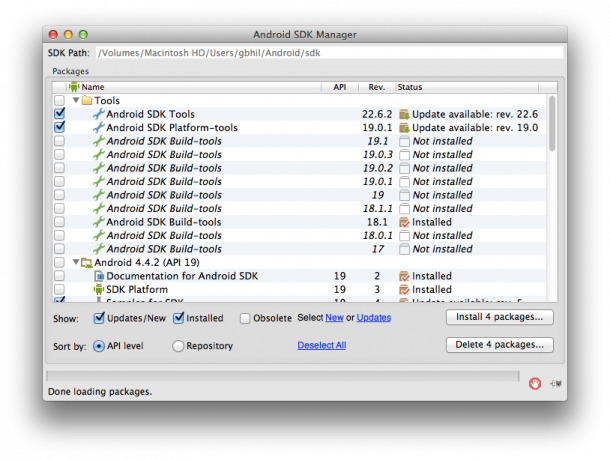
Wir werden hier über ein paar nerdige (aber nicht allzu schwierige) Dinge sprechen, also müssen einige Hausaufgaben gemacht werden. Für alles außer dem traditionellen drahtlosen Update wird wahrscheinlich das Android SDK installiert sein müssen (müssen). Genau hier ist alles, was Sie wissen müssen, um das Android SDK zum Laufen zu bringen.
Wenn Sie das Android SDK vor einiger Zeit installiert haben, müssen Sie möglicherweise Teile davon aktualisieren. Starten Sie den Android SDK Manager (suchen Sie nach der ausführbaren Datei "Android" in der Werkzeuge Ordner, wo immer Sie das SDK installiert haben) und stellen Sie sicher, dass die "Android SDK Tools" und "Android SDK Platform-Tools" auf dem neuesten Stand sind.
Für die Arbeit mit den werkseitigen Image-Dateien benötigen Sie einen entsperrten Bootloader auf Ihrem Telefon oder Tablet. Nexus-Geräte machen das Entsperren (und erneutes Sperren) Ihres Bootloaders zu einem trivialen Unterfangen. Denken Sie jedoch daran, dass Ihr Gerät dadurch auch weniger sicher ist. Wenn Sie den Bootloader entsperren, werden die Daten Ihres Telefons automatisch gelöscht und Sie beginnen bei Null. Daten bleiben erhalten, wenn Sie sie erneut sperren. Sie werden jedoch gelöscht, wenn Sie sie später erneut entsperren.
Ja, es gibt auch "Toolkits", die einen Großteil dieser Arbeit für Sie erledigen. Und das ist gut so. Wir empfehlen jedoch dringend, diese Schritte zu lernen und Warum Dinge funktionieren so, wie sie es tun. Es ist nicht so schwierig, und Sie werden ein besser ausgebildeter Android-Benutzer dafür sein. Wenn Sie Dinge von Hand tun, erhalten Sie das Wissen und die Werkzeuge, um Dinge zu reparieren, wenn die Toolkit-Methode schief geht.
Schauen wir uns dazu die verschiedenen Optionen zum Aktualisieren Ihres Nexus-Geräts an.
1. Das traditionelle drahtlose Update

Dies ist normalerweise - aber nicht immer - die langsamste Art, Dinge zu erledigen. Oder vielleicht fühlt es sich einfach so an. Ein Update wird angekündigt, und Sie lehnen sich zurück und warten darauf, dass es drahtlos als Download auf Ihr Telefon eingeht. Manchmal ist das sofort. Vielleicht hast du Glück gehabt. Oder vielleicht ist das Update so wichtig, und Google gibt es auf einmal an alle weiter. Vorrecht von Google.
Aber die meiste Zeit erleben wir einen so genannten gestaffelten Rollout. Das heißt, ein bestimmter Prozentsatz der Geräte - normalerweise zunächst 1 Prozent - erhält zuerst das Update. Google hält sich zurück, überprüft, wie die Dinge ein oder zwei Tage lang laufen, und sendet dann einen weiteren Stapel. Dan Morrill von Google hat gesagt Es geht in Schritten von 1 Prozent, 25 Prozent, 50 Prozent, 75 Prozent und schließlich 100 Prozent der Benutzer.
Und es fühlt sich an, als würde es ewig dauern. ...
Aber was wäre, wenn Sie nicht warten müssten? Damit kommen wir zu der ersten manuellen Methode zum Aktualisieren Ihres Nexus.
2. Holen Sie sich diese OTA-Datei und laden Sie sie von der Seite

Wenn Ihr Telefon ein drahtloses Update erhält, lädt es es von einem Server herunter. Und mit Nexus-Handys können Sie sehen, von wo es heruntergeladen wird. Der Link befindet sich in der Logcat-Datei und sieht ungefähr so aus:
http://android.clients.google.com/packages/ota/google_hammerhead/c1a33561be84a8a6a7d5a4c8e3463c4db9352ce6.signed-hammerhead-LRX21O-from-KTU84P.c1a33561.zip
Wenn Sie genau hinschauen, sehen Sie den Server, den Gerätenamen (Hammerkopf ist der Codename für das Nexus 5), einen MD5-Hash und die Build-Version, von der Sie aktualisieren, gefolgt von der Version, die Sie aktualisieren zu. In diesem speziellen Fall ist dies KTU84P (der neueste Android KitKat-Build) für LRX21O (der neue Lollipop-Build).
Das ist einfach genug und es ist gut, das Zeug analysieren zu können, um sicherzustellen, dass Sie mit dem richtigen Update arbeiten. (Sie finden Ihre Build-Version im Abschnitt "Info" Ihres Einstellungsmenüs. Und mach dir keine Sorgen, dass irgendetwas kaputt geht - dein Gerät sollte zurückschrecken, wenn die Build-Versionen nicht übereinstimmen.)
Sie laden also diese Datei herunter. Von dort aus starten Sie die Wiederherstellung neu, laden sie über adb von der Seite und können loslegen.
Das sind viele Worte für einen wirklich schnellen und einfachen Prozess. Sie haben genau dieselbe Update-Datei verwendet, die Ihr Telefon hätte, wenn es das Update selbst heruntergeladen hätte. Sie haben einfach die Arbeit dafür gemacht, ohne zu warten.
Protip: Sie können die Protokolldatei mit dem Befehl adb logcat von Ihrem Computer aus anzeigen (Beispiel: adb logcat -v long> filename.txt) oder mit einer App von Google Play direkt auf Ihrem Handy. CatLog ist gut zu versuchen. Sie sehen die Download-URL, sobald Ihr Gerät mit dem Herunterladen des OTA beginnt, und Sie können sie mit dem Rest von uns teilen!
3. Aktualisierung von einer Factory-Image-Datei

Nexus-Geräte erhalten das, worauf unserer Meinung nach jedes einzelne Smartphone Zugriff haben sollte - ein "Werksimage", das Ihr Telefon beim Anwenden wieder in den Zustand zurückversetzt, in dem es sich beim Kauf befand. Tatsächlich macht Google eine bessere Version und stellt Factory-Images für die neueste Softwareversion bereit, sodass Sie nicht bei Null anfangen und danach jedes Update anwenden müssen.
Factory-Images werden jedoch nicht nur zum Löschen Ihres Telefons verwendet - Sie können sie aktualisieren, während Sie alle behalten Ihre Daten sind ebenfalls intakt. Dies kann nützlich sein, wenn Werksbilder vor der Ausstrahlung verfügbar sind aktualisieren. Das Flashen eines Factory-Images hat ein paar mehr bewegliche Teile, ist aber nicht viel komplizierter als das Seitenladen eines OTA-Updates.
Werksbilder enthalten verschiedene Dateien - dies sind die "Bilder" -, die auf Ihr Telefon geflasht werden. Da ist das Radio. Und der Bootloader. Und dann eine Zip-Datei mit noch mehr Images, einschließlich Boot-Image, Cache, Wiederherstellung, System und Benutzerdaten. Dies sind die grundlegenden Teile, aus denen die Software Ihres Telefons besteht.

Das, woran Sie sich erinnern müssen, wenn Sie von einem Factory-Image aktualisieren und das enthaltene Skript ausführen (das ist nur so Eine andere Datei, in der die Bilder automatisch geflasht werden, die Sie aber auch manuell ausführen können, ist das Entfernen des "-w". Flagge. Das dauert in einem Texteditor ungefähr 10 Sekunden. Führen Sie das Skript aus und der Bootloader (und manchmal ein Radio) wird geflasht. Dann weiter zum Hauptbild (und den anderen darin enthaltenen Bildern), und fertig.
Eine andere Möglichkeit besteht darin, dies alles manuell zu tun. Geben Sie die Befehle ein, um den Bootloader und das Radio selbst zu flashen (vergessen Sie nicht, den Bootloader nach dem Flashen neu zu starten), und führen Sie dann selbst "fastboot update IMAGE.zip" aus.
4. Von vorne anfangen mit einem Werksimage
Dies ist im Grunde alles in Nr. 3, nur Sie wischen das Telefon dabei ab. (Ich hoffe, Sie haben zuerst Ihre Daten gesichert!)
Wenn das Telefon neu gestartet wird, haben Sie die neueste Version Ihres Betriebssystems, genau wie wenn Sie es sofort ausgeliefert haben. Normalerweise ist es ziemlich sicher, über das Factory-Image zu aktualisieren, ohne alles zu löschen (wie im obigen Schritt). Wenn Sie jedoch nach dem Update Verrücktheiten oder Wonkiness feststellen, ist das erneute Flashen mit einem vollständigen Löschvorgang normalerweise der erste Schritt bei der Fehlerbehebung.
Hilfe bekommen
Diese Anweisungen sind (wie erwähnt) Ihre Grundierung, damit Sie in die richtige Richtung zeigen. Computer-versierte Typen können diese Informationen wahrscheinlich verwenden und nur rollen, aber viele von uns würden etwas mehr Anleitung benötigen. Die gute Nachricht ist, dass die Anleitung leicht zu bekommen ist.
Richten Sie Ihren Browser auf die Android Central Nexus-Geräteforen, in denen Sie Leute finden, die Nexus leben und atmen und Ihnen gerne weiterhelfen. Für sie ist das alles ein alter Hut und sie werden die Antworten auf alle Ihre Fragen haben und wahrscheinlich Verknüpfungen und Tipps haben, die wir hier nicht behandelt haben.
Wenn Sie das nächste Mal Schlagzeilen über ein Nexus-Update lesen, können Sie die Ärmel hochkrempeln und Dinge erledigen!

Dies sind die besten kabellosen Ohrhörer, die Sie zu jedem Preis kaufen können!
Die besten kabellosen Ohrhörer sind bequem, klingen großartig, kosten nicht zu viel und passen problemlos in eine Tasche.

Alles, was Sie über die PS5 wissen müssen: Erscheinungsdatum, Preis und mehr.
Sony hat offiziell bestätigt, dass es auf der PlayStation 5 funktioniert. Hier ist alles, was wir bisher darüber wissen.

Nokia bringt zwei neue preisgünstige Android One-Handys unter 200 US-Dollar auf den Markt.
Nokia 2.4 und Nokia 3.4 sind die neuesten Ergänzungen im Budget-Smartphone-Sortiment von HMD Global. Da es sich bei beiden Geräten um Android One-Geräte handelt, erhalten sie garantiert bis zu drei Jahre lang zwei wichtige Betriebssystemupdates und regelmäßige Sicherheitsupdates.

Dies sind die besten Bands für Fitbit Sense und Versa 3.
Mit der Veröffentlichung von Fitbit Sense und Versa 3 führte das Unternehmen auch neue Infinity-Bänder ein. Wir haben die besten ausgewählt, um Ihnen die Arbeit zu erleichtern.
